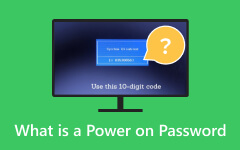解決済み: 管理者パスワードの入力またはパワーオンパスワードの問題
コンピュータのロックを解除するのは、特に次のような問題に直面した場合には、気が遠くなることがあります。 管理者パスワードまたはパワーオンパスワードを入力してください プロンプト。 これらのセキュリティ対策はデータを保護するために実装されていますが、パスワードを忘れたり置き忘れたりするとイライラすることがあります。 このような状況に陥った場合でも、ご心配なく。デバイスへのアクセスを回復するためのソリューションが用意されています。 この投稿では、「管理者パスワードの入力」または「パワーオン パスワード」チャレンジのさまざまな方法とテクニックに取り組みます。 ラップトップまたはデスクトップでこれらのパスワードをリセットまたはバイパスする必要がある場合でも、当社が対応します。 段階的な手順と専門家のアドバイスがプロセスをガイドし、デバイスの制御を簡単に取り戻すことができます。 パスワードを忘れてしまうことがないようにしてください。 この問題を解決するには、次のセクションの解決策に従ってください。
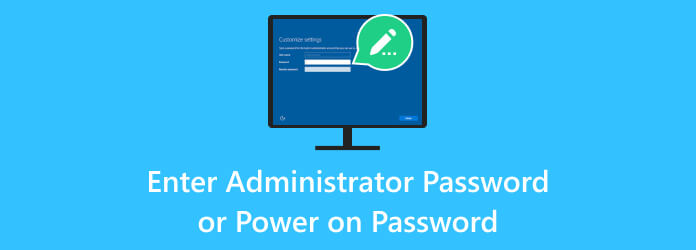
パート 1. 「管理者パスワードを入力してください」または「パワーオンパスワードを入力してください」が表示されるのはなぜですか?
の外観 管理者パスワードを入力してください or パワーオンパスワード コンピュータ上でプロンプトが表示されるのは通常、セキュリティ対策によるものです。 これらは、システムとそのデータを保護するために導入されています。 これらのプロンプトが表示される主な理由は次のとおりです。
- • BIOS/UEFI セキュリティ。 最新のコンピュータのほとんどには、ハードウェア コンポーネントを管理する BIOS (Basic Input/Output System) または UEFI (Unified Extensible Firmware Interface) が搭載されています。 これらのファームウェア インターフェイスは、重要なシステム設定および構成への不正アクセスを防ぐためにパスワードで保護できます。
- • 盗難防止保護。 一部のラップトップには、デバイスに電力を供給するためにパスワードを必要とする盗難防止機能が備わっています。 これは、コンピュータが盗難された場合に盗難を防止し、機密データを保護するように設計されています。
- • ユーザーとシステム管理者の保護。 システム管理者または IT 部門は、特定の設定へのアクセスを制限したり、コンピュータの構成を変更できるユーザーを制御したりするために、管理者パスワードを設定する場合があります。
- • 忘れられたパスワード。 このプロンプトは、ユーザーがパスワードを覚えておく必要がある場合、または前の所有者、IT 部門によって設定された場合、または誤ってパスワードが設定された場合に表示されることがよくあります。 だから、あなたは知っているはずです Windows 7で管理者としてログインする方法.
- • 悪意のある活動。 場合によっては、 パワーオンパスワード このプロンプトは、悪意のあるソフトウェアやシステムへの不正な変更によってトリガーされる可能性があります。
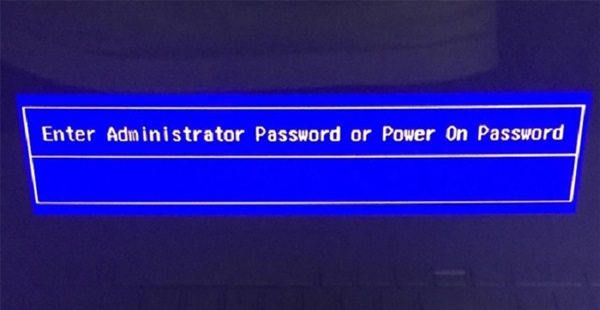
パート 2. 問題を解決するための基本的な方法
HP 管理者パスワードまたはパワーオン パスワードの問題を解決するには、特定の状況に基づいて次の解決策に従ってください。
- • メーカーまたは IT 部門にお問い合わせください。 パスワードが製造元または組織の IT 部門によって設定されている場合は、製造元または組織の IT 部門に問い合わせてください。 正しいパスワードやパスワードのリセットに関するガイダンスが提供される場合があります。
- • デフォルトのパスワードを確認する。 一部のシステムには、BIOS または UEFI のロックを解除するために使用できるデフォルトのパスワードがあります。 これらのデフォルトのパスワードは、コンピュータのメーカーやモデルに固有であることが多いため、製造元のドキュメントまたは Web サイトを参照してください。
- • CMOS/BIOSをリセット。 CMOS (相補型金属酸化膜半導体) または BIOS 設定をリセットすると、パスワードをクリアできます。 これには通常、コンピューターのケースを開け、CMOS バッテリーを見つけて取り外し、数分待ってから再度挿入する必要があります。 具体的な手順については、コンピュータのマニュアルを参照してください。
- • カスタマーサポートに連絡する。 解決策を見つけるためにサポートが必要な場合は、コンピュータのカスタマー サポートにお問い合わせください。 リモート アシスタンスを提供したり、サービス センターを案内したりする場合があります。
- • CMOSバッテリーの取り外しまたは交換。 CMOS バッテリーを取り外したり交換すると、パスワードを含む BIOS 設定がリセットされる場合があります。 適切な手順に従っていることを確認してください。自分で行うことに不安がある場合は、専門家の支援を求めることをお勧めします。

パート 3. おまけのヒント: 管理者パスワードのリセット
他のすべてが失敗した場合は、システムに損傷を与えることなくパスワードを安全にリセットできるサードパーティ製ソフトウェアの支援を求めることを検討してください。 Tipard Windowsのパスワードリセット は、管理者パスワードをリセットし、悪名高い「管理者パスワードの入力」または「パワーオン パスワード」のプロンプトを克服するための手間のかからないソリューションを提供します。 この適応性のあるソフトウェアは、ユーザーに XNUMX つの便利なオプションを提供します。 パスワード リセット ツールを書き込むことでブート可能な CD/DVD を作成でき、このメディアを通じて Windows パスワードを回復できます。
あるいは、USB を使用するか、リセット ディスクにアクセスできない場合もあります。 その場合、ソフトウェアはパスワード回復 USB ドライブの作成を容易にします。 幅広い互換性により、HP、Acer、Sony、Lenovo、ASUS、東芝などを含むさまざまな PC ブランドをサポートします。 Tipard Windows Password Reset は、Windows パスワードの問題に簡単に対処できる頼りになるアプリです。
主な機能
- • このソフトウェアを使用したパスワードのリセットは、XNUMX つの簡単な手順で簡単に行うことができます。
- • パスワードをリセットした後、アプリは変更を有効にするためにデバイスを自動的に再起動できます。
- • さまざまなインターフェイス言語を提供することでさまざまなユーザー ベースに対応し、世界中のユーザーがアクセスできるようにします。
ステップ 1パスワードリセットアプリをインストールする
Tipard Windows Password Reset をインストールするには、追加のデバイスにソフトウェアをダウンロードします。 ダウンロード後、セットアップファイルをダブルクリックしてインストーラーを実行します。 インストール ディレクトリなどのプロンプトを渡して、インストール設定を選択します。 インストールが完了したら、プログラムを起動します。
ステップ 2ブート可能ディスクの作成
プログラムのインターフェイス (CD/DVD または USB ドライブ) からメディアの種類を選択して、ブート可能なリセット ディスクを作成します。 ガイドに従ってディスクのリセットを完了します。書き込み中はコンピュータの電源を切らないでください。
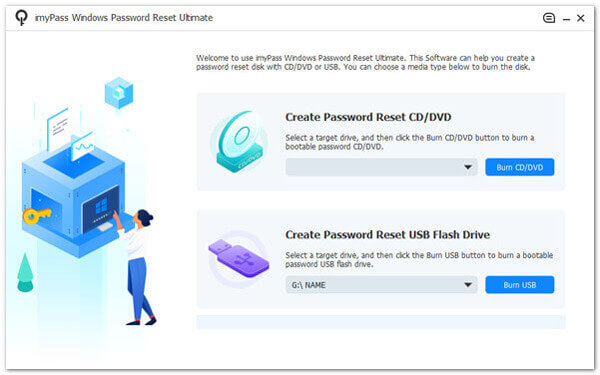
ステップ 3Windows ブート メニューにアクセスする
完了したら、ロックされたコンピュータにリセット ディスクを挿入し、 セットアップユーティリティ。 選択する ブーツ タブをクリックして、使用可能なドライブを確認します。 次に、ブート メニューから使用するリセット ドライブを選択して、管理者パスワードをリセットします。
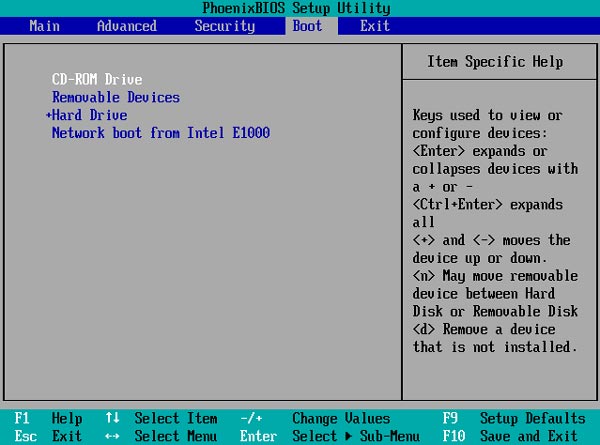
ステップ 4管理者のパスワードのロックを解除しました
「Windows プレインストール環境」ウィンドウを通過すると、Windows アカウントが表示された別のウィンドウにリダイレクトされます。 XNUMX つ選択してクリックします OK それを確認するために。 最後にチェックを入れます パスワードを再設定する プロセスを開始するためのアイコン。
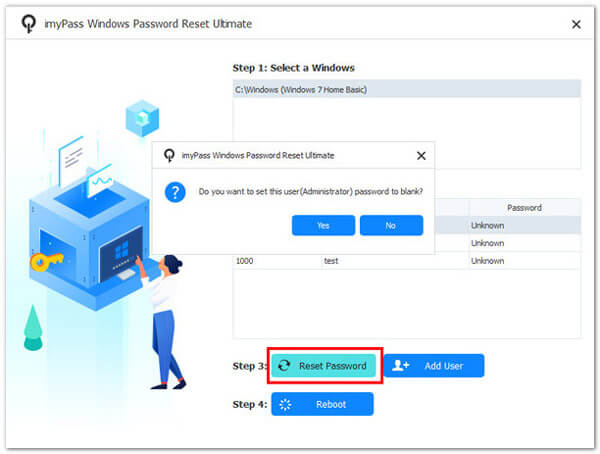
ステップ 5管理者のパスワードを確認する
すべての手順が完了したら、コンピュータを再起動し、点灯するまで待ちます。 その後、Enter Administrator Password または Power on Password HP ストリームの問題が発生せずにデバイスを使用します。 それは コンピューターをリセットする方法 このソフトウェアで。
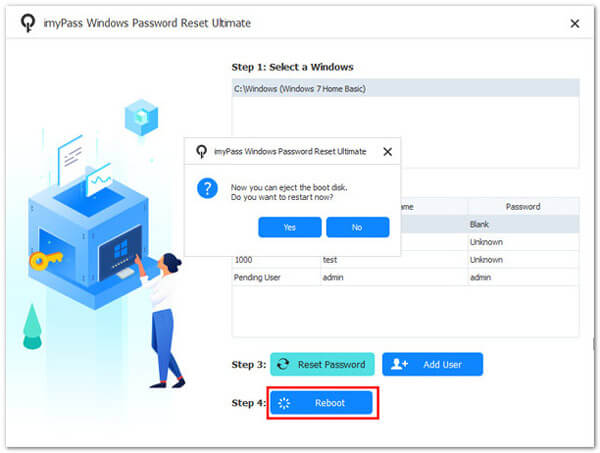
パート 4. 管理者パスワードとパワーオンパスワードの入力に関するよくある質問
「管理者パスワードの入力」と「パワーオンパスワード」の違いは何ですか?
管理者パスワードを入力してください 通常、BIOS または UEFI 設定にアクセスするために必要なパスワードを指します。 一方、 パワーオンパスワード コンピュータの電源を入れるのに必要で、盗難防止のためによく使用されます。
管理者パスワードを忘れてしまいました。 どうすればリセットできますか
管理者パスワードをリセットするには、製造元の IT 部門に問い合わせるか、デフォルトまたはバックドアのパスワードを使用します。 場合によっては、CMOS または BIOS 設定のリセットが必要になる場合があります。
これらのプロンプトを回避するためにデフォルトまたはバックドアのパスワードを使用しても安全ですか?
デフォルトまたはバックドアのパスワードの使用は一時的な解決策にはなりますが、安全ではない可能性があります。 アクセスを取得した後は、パスワードを固有のものに変更することをお勧めします。
CMOS バッテリーを取り外してパスワードをリセットできますか?
はい、CMOS バッテリーを取り外すとパスワードをリセットできます。 ただし、慎重に行う必要があり、保証が無効になる可能性があります。 メーカーの指示に従い、不明な場合は専門家の助けを求めることを検討してください。
パスワードを要求される中古のコンピューターを購入しました。 どうすればいいですか?
パスワード付きの中古コンピュータを購入した場合は、販売者または製造元に問い合わせてサポートを依頼してください。 所有権を証明する購入証明書があることを確認してください。
まとめ
結論として、「管理者パスワードの入力」および「パワーオン・パスワード」の課題に対処することは、複雑な試練になる可能性があります。 それでも、明確に理解し、ベスト プラクティスを遵守して問題に取り組むことが重要です。 忘れたり、置き忘れたり、意図的に設定した場合でも、データとシステムの整合性を保護するためにこれらのセキュリティ対策が講じられています。 上記の解決策は、問題を解決する上で信頼性があります。 パワーオンパスワードを入力してください 問題。 これらは、コンピュータのコマンドを取り戻すための道を提供します。 ただし、プライバシーと法的考慮事項を尊重し、自分の行動が所有権または許可に沿ったものであることを確認し、最終的にはデータとデバイスの両方の整合性を維持することが重要です。